Résumé :
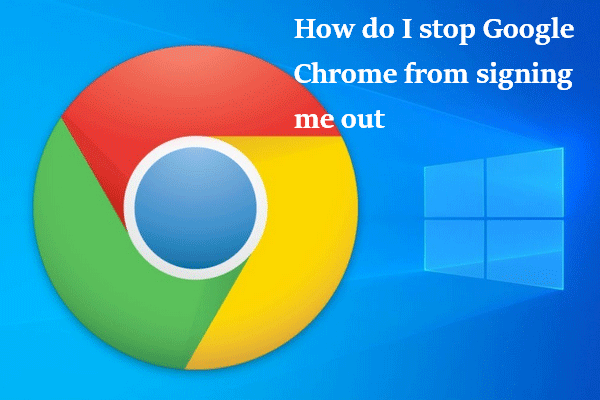
Vous pouvez utiliser Chrome sans vous connecter avec un compte Google. Mais si vous souhaitez accéder facilement à tous vos signets, extensions, applications et thèmes à partir de tout autre appareil, vous devez vous connecter avec votre compte. Les gens ont signalé qu’il continue de les déconnecter automatiquement. Que devraient-ils faire quand cela se produit? Veuillez suivre les étapes mentionnées dans cet article de MiniTool.
Google Chrome est largement utilisé par les gens du monde entier; c’est un navigateur Web facile à utiliser. Chrome peut être utilisé sur différents appareils, y compris les ordinateurs de bureau, les ordinateurs portables, les tablettes, les smartphones et même les consoles de jeux. Il fournit de meilleurs services par rapport à d’autres navigateurs. Les gens aiment l’utiliser, mais des problèmes se posent de temps en temps.
Numéro: Chrome ne cesse de me déconnecter
Chrome ne cesse de me déconnecter des sites Web est l’un des sujets les plus abordés; la plupart des gens se demandent: comment puis-je empêcher Google Chrome de me déconnecter. Ils ont dit que Google ne cessait de me déconnecter et qu’ils voulaient obtenir de l’aide des autres. Certains d’entre eux cherchent de l’aide sur Internet en postant dans certains forums et communautés.
La Mise À Jour De Windows 10 De Mai 2020 Provoque La Déconnexion De Chrome.
Je continue à être déconnecté de chrome?
Normalement, lorsque je ferme chrome sur mon ordinateur portable et que je le rouvre, je suis toujours connecté à mon compte Google (et à tous mes autres comptes). Il y a quelques jours, j’ai ouvert chrome pour constater que j’avais été déconnecté de tout. Pas de biggie; je viens de me reconnecter. Cependant, lorsque j’ai rouvert chrome plus tard, j’étais à nouveau déconnecté. Je n’ai modifié aucun paramètre. Je n’ai pas les paramètres de suppression automatique des cookies ou quoi que ce soit activé. J’ai essayé de tout réinitialiser aux paramètres par défaut et une réinstallation complète et rien ne fonctionne.- publié par KeeganPond dans la Communauté d’aide au compte Google
Se reconnecter à Chrome
Tout d’abord, veuillez suivre les étapes ci-dessous pour vous reconnecter:
- Ouvrez votre navigateur Google Chrome.
- Déplacez-vous dans le coin supérieur droit et cliquez sur l’icône utilisateur.
- Cliquez sur le bouton Se connecter à Chrome.
- Saisissez votre compte et votre mot de passe pour vous connecter.

Pourquoi vous connecter brièvement à Chrome.
- Si vous ne vous connectez pas à Chrome, vous ne pouvez pas accéder à tous vos signets/favoris, applications, extensions et thèmes à partir d’autres appareils.
- Vous ne pouvez pas ouvrir les onglets qui ont été ouverts sur un autre appareil.
- En vous connectant à Chrome, vous êtes autorisé à personnaliser votre propre expérience Chrome.
Comment puis-je empêcher Google Chrome de me Déconnecter
Comment puis-je empêcher Google de me déconnecter automatiquement ? Vous devez sauvegarder vos signets, extensions, applications et autres éléments souhaités. Ensuite, essayez les méthodes ci-dessous.
Solution 1: redémarrez votre appareil et ouvrez Google Chrome pour voir ce qui se passe.
Solution 2: réinitialiser Chrome.
- Ouvrez Google Chrome sur votre appareil.
- Cliquez sur le bouton trois points verticaux en haut à droite.
- Sélectionnez Paramètres dans la liste déroulante.
- Faites défiler jusqu’au bouton et cliquez sur Avancé.
- Accédez à la section Réinitialiser et nettoyer.
- Sélectionnez Restaurer les paramètres à leurs valeurs par défaut d’origine.
- Cliquez sur le bouton Réinitialiser les paramètres dans la fenêtre contextuelle.
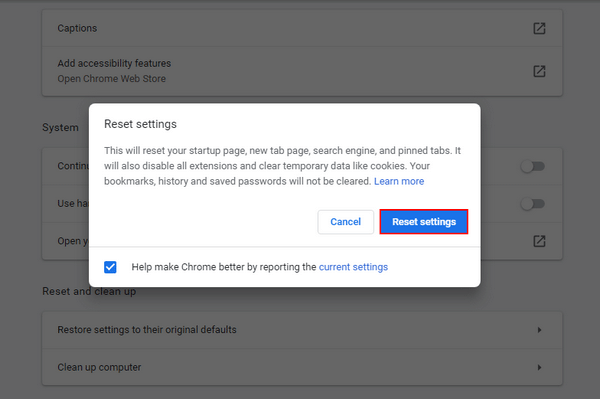
Solution 3: activer les cookies.
- Ouvrez Chrome.
- Cliquez sur le bouton trois points verticaux.
- Choisissez Paramètres.
- Accédez à la section Confidentialité et sécurité.
- Sélectionnez les cookies et autres données du site.
- Cochez Autoriser tous les cookies.
- Assurez-vous que la fonction Effacer les cookies et les données du site lorsque vous quittez Chrome est désactivée.
- Relancez votre Chrome.

Vous pouvez également essayer d’effacer le cache.
Comment récupérer l’historique supprimé sur Google Chrome?
Solution 4: activer Autoriser la fonctionnalité de connexion à Chrome.
- Suivez les étapes ci-dessus pour accéder aux paramètres de Chrome.
- Sélectionnez Synchroniser et Services Google sous Vous et Google.
- Recherchez d’autres services Google.
- Activez l’option Autoriser la connexion à Chrome.
- Redémarrez Chrome.

Il existe de nombreuses autres méthodes que vous pouvez essayer de résoudre vous-même le problème:
- Passez à un autre compte.
- Définissez complètement le profil de votre navigateur.
- Réinstallez Chrome.